Dank des Internets ist die Welt im übertragenen Sinne natürlich kleiner geworden. Heute können wir Menschen von überall auf der Welt kontaktieren und auch viele Produkte kaufen, die Tausende und Abertausende von Kilometern entfernt sind. Es ist jedoch nicht alles verfügbar, um von überall zu kaufen. Ein gutes Beispiel hierfür ist Apple, das zwar in Dutzenden von Ländern tätig ist, jedoch nicht alle Anwendungen in allen Ländern verfügbar sind. Darüber hinaus werden viele Anwendungen im US App Store gestartet und es dauert sehr lange, bis sie andere Länder erreichen. Wenn Sie nicht warten möchten oder nur die Apps genießen möchten, die nicht hierher kommen, müssen Sie nur Eröffnen Sie ein iTunes-Konto im Apple Store in diesem Land (USA, Großbritannien, Frankreich, Deutschland, Japan oder einem anderen Land). Es ist sehr einfach, aber es hat seinen Trick, und heute sagen wir Ihnen, wie es geht.
Eröffnen Sie ein iTunes-KontoIn den USA ist beispielsweise eine in diesem Land ausgestellte Kredit- oder Debitkarte oder eine Geschenkkarte in US-Dollar erforderlich. Diese Anforderung kann jedoch übersprungen werden, und Sie können dies tun Holen Sie sich ein iTunes-Konto in den USA. oder in der Tat ein iTunes-Konto in einem beliebigen Gebiet, ohne dass eine Zahlungsmethode erforderlich ist. Gehen wir Schritt für Schritt.
Öffnen Sie zuerst die iTunes App auf Ihrem Mac oder PC und schließen Sie dann die aktuelle Sitzung Ihres Kontos, indem Sie auf die Menüleiste → Konto → Abmelden klicken (in iTunes 12.4).
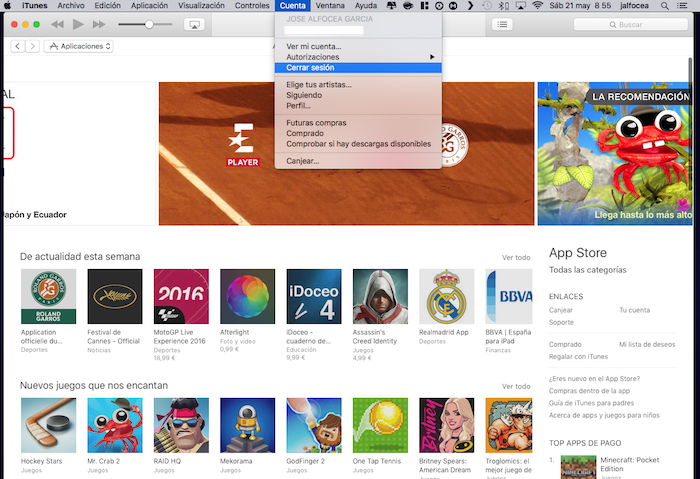
Scrollen Sie jetzt nach rechts unten in iTunes. Sie sehen die Flagge Ihres Landes in Mikros, Spanien. Klicken Sie darauf, um das Geschäft (Land) zu ändern und das Land auszuwählen, in dem Sie möchten Eröffne ein neues iTunes-Konto.
Drittens finden Sie eine kostenlose App im App Store-Bereich und klicken Sie auf die Schaltfläche, um sie zu erhalten. Sie werden aufgefordert, sich anzumelden oder ein neues Konto zu erstellen. Natürlich müssen Sie die Option zum Erstellen eines neuen Kontos auswählen.
Sie sehen den folgenden Begrüßungsbildschirm. Klicken Sie auf Weiter.
Akzeptieren Sie die Allgemeinen Geschäftsbedingungen.
Jetzt müssen Sie alle Ihre Daten sowie die Sicherheitsfragen und -antworten eingeben. Dazu müssen Sie drei wesentliche Bedingungen berücksichtigen:
- Verwenden Sie nicht den gleichen Namen, den Sie für das iTunes-Konto Ihres Landes verwenden, nur für den Fall.
- Sie müssen ein anderes E-Mail-Konto verwenden, das Sie noch nie bei Apple registriert haben. Ich empfehle, nur dafür ein neues Konto zu erstellen.
- Sie müssen eine echte physische Adresse verwenden. Suchen Sie dazu einfach nach einer Adresse in dem Land, in dem Sie das neue iTunes-Konto eröffnen möchten. In meinem Fall habe ich die Adresse eines Tucson-Einkaufszentrums gewählt.
Wenn Sie zum Abschnitt zur Auswahl einer Zahlungsmethode gelangen, wird die Option "Keine" angezeigt. Dies liegt daran, dass Sie Ihr iTunes-Konto aus einem kostenlosen Kauf erstellen, da es sonst nicht angezeigt wird. Wählen Sie diese Option und drücken Sie Weiter.
Und ta ist. Wenn Sie von nun an eine App kaufen möchten, die in Ihrem Land nicht verfügbar ist, können Sie dies in Ihrem "zweiten Land" tun. Dazu müssen Sie nur noch den iTunes Store oder den App Store ändern, wie Sie es in Schritt getan haben zwei.
Sie können die aktuelle Sitzung auch schließen und durch Eingabe des Benutzernamens und des Kennworts des Kontos Ihres zweiten Landes zu diesem zweiten iTunes Store weitergeleitet werden.
Wenn Sie kostenpflichtige Apps oder Songs kaufen möchten, die exklusiv für ein anderes Land erhältlich sind, gibt es im Internet viele Websites, auf denen Sie iTunes-Geschenkkarten aus dem betreffenden Land kaufen können.
Vergessen Sie das nicht in unserer Rubrik Tutorials Sie haben eine Vielzahl von Tipps und Tricks für alle Ihre Apple-Geräte, Geräte und Dienste zur Verfügung.
Haben Sie die Episode von Apple Talkings, dem Applelised-Podcast, noch nicht gehört?
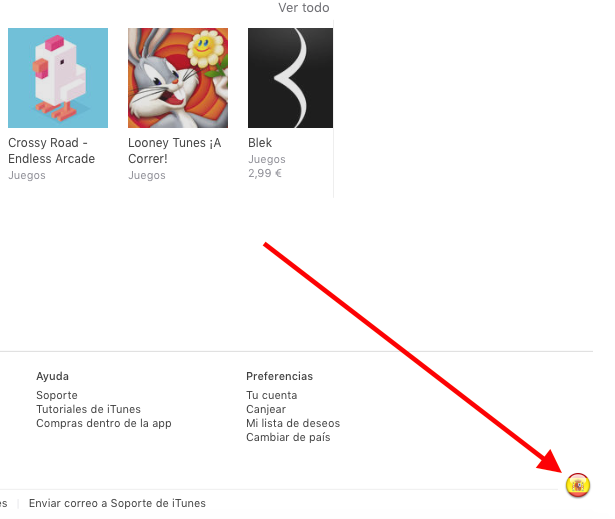


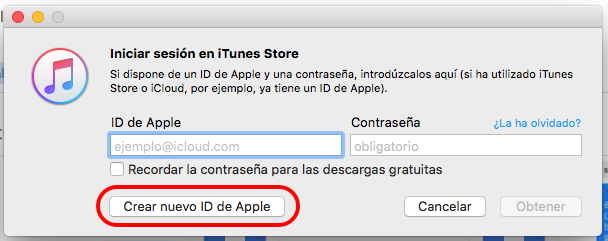
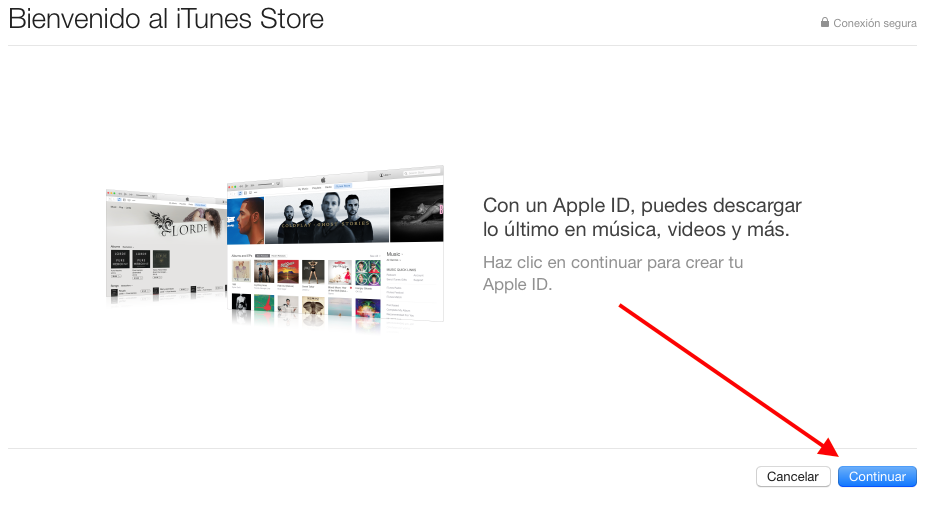
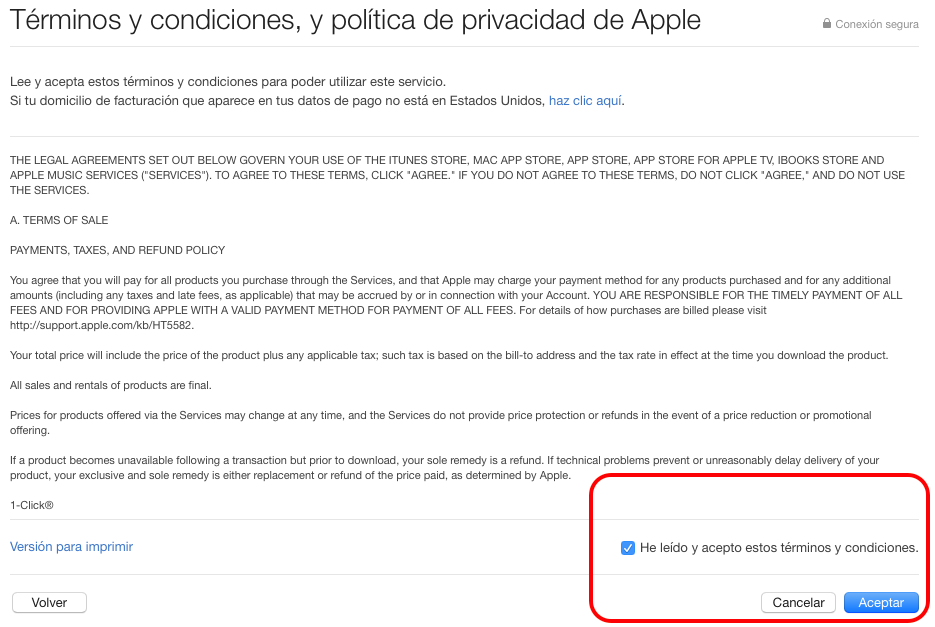
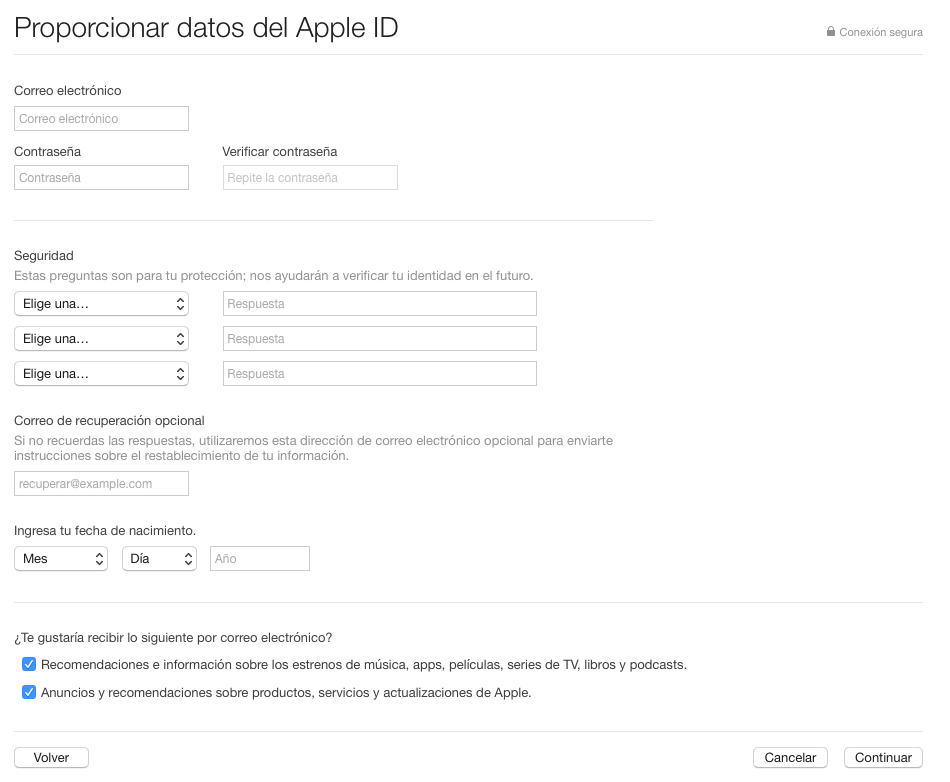
Eine sehr gute Anleitung. Ich habe etwas Ähnliches in Youtube-Form getan, um hier ein Konto in Japans iTunes zu eröffnen: https://www.youtube.com/watch?v=8U0V5hiVdG0. Hoffe es ist hilfreich. Dankeschön